Jak zakázat obrazovku zámku Windows 10
Nedávno jsme se zabývali tématy souvisejícímiproces přihlášení pro systém Windows 10. Jednou z věcí, které systém Windows 10 v tomto procesu zahrnuje, je obrazovka zámku, což je funkce mobilního stylu. Je příjemné mít ji na Surface Pro nebo tabletech s novým operačním systémem. S notebookem nebo tradičním stolním počítačem však můžete chtít deaktivovat pouze další vrstvu přihlašovacího rozhraní.
Existuje několik různých způsobů, jak zabít obrazovku zámku, ale bude záležet na verzi systému Windows 10, kterou používáte. Zde je návod, jak to provést v obou verzích.
Zakázat zámek obrazovky Windows 10 Pro
Pokud používáte verzi Pro Windows 10, můžete ji vypnout pomocí editoru skupinových zásad. To provedete klávesovou zkratkou Klávesa Windows + R vyvolejte dialogové okno Spustit a typ:
gpedit.msc a poté Enter.

Nyní zamířte Konfigurace počítače> Šablony pro správu> Ovládací panely> Přizpůsobení a vyberte Nezobrazovat obrazovku zámku.
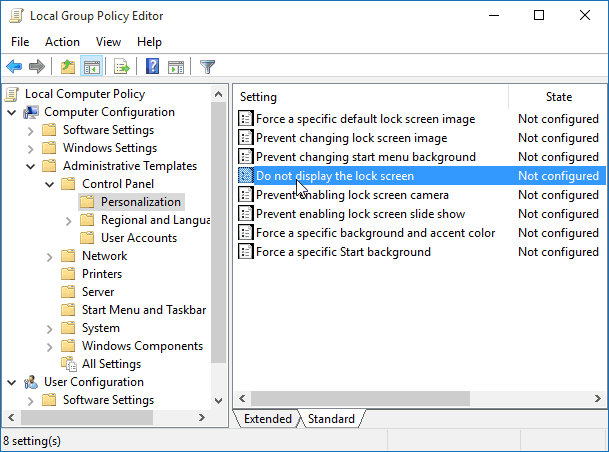
Nyní se změňte Není nakonfigurováno na Povoleno a klikněte na OK a zavřete editor editorů skupin.
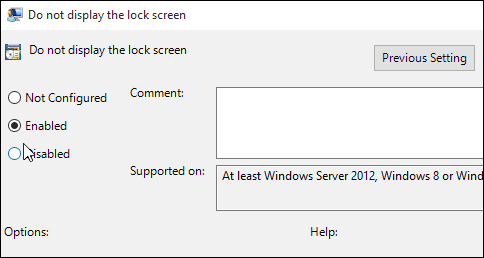
A je to! Při příštím restartování systému se již nemusíte zabývat uzamykací obrazovkou.
Zakázat uzamčení obrazovky Windows 10 Home
Verze Windows 10 Home neobsahuje pokročilé nástroje pro správu, jako je editor zásad skupiny. Obrazovku uzamčení však stále můžete zakázat hacknutím registru.
Důležité: Provedení změn v registru je pro zkušené uživatele, nikoli pro slabé srdce. Před provedením jakýchkoli změn vytvořte nejprve bod obnovení nebo zálohu registru! První zásah Klávesa Windows + R vyvolejte dialogové okno Spustit a typ: regedit a stiskněte Enter.
Vydejte se na HKEY_LOCAL_MACHINESOFTWAREPoliciesMicrosoftWindowsPersonalization. Pokud klíč personalizace nemáte, budete jej muset vytvořit.
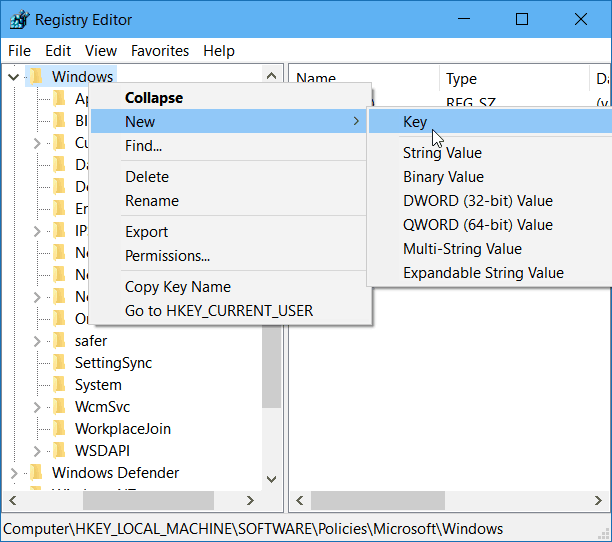
Klepněte pravým tlačítkem myši na pravé podokno a vytvořte novou hodnotu DWORD (32 bitů) a pojmenujte ji NoLockScreen.
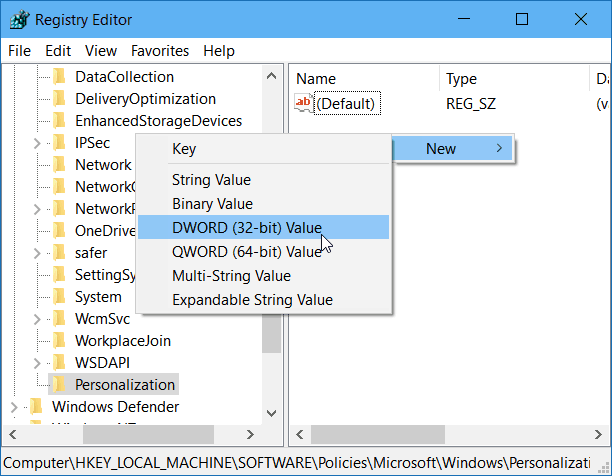
Nyní poklepejte na hodnotu NoLockScreen a přiřaďte jí datovou hodnotu 1. Poté klikněte na OK a zavřete Editor registru.
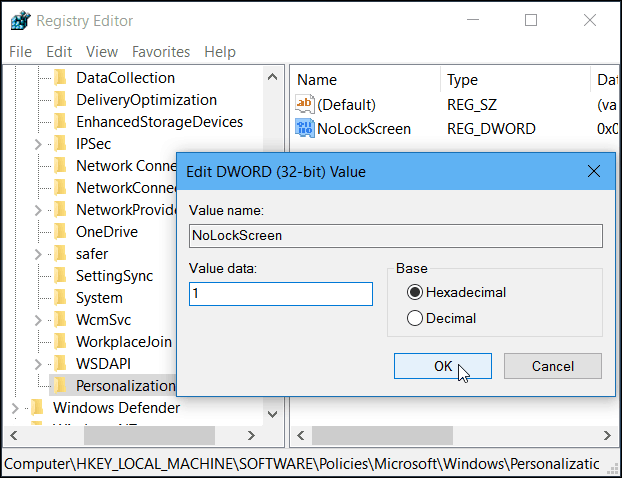
A je to! Restartujte počítač a obrazovka zámku bude deaktivována a přejděte přímo na přihlašovací obrazovku.
Rovněž stojí za zmínku, že pokud nastavíte, aby se váš počítač se systémem Windows 10 automaticky přihlašoval, deaktivovala by se také obrazovka zámku.










Zanechat komentář